美图秀秀如何制作多影魔术效果?如何打造多重曝光呢?下面感兴趣的小伙伴就和小编一起来学习一下美图秀秀制作多影魔术效果的方法吧!
快来看看用美图秀秀做的一个效果:

图1
1、在软件下打开待处理的照片,在“美化”菜单下,点击“抠图笔-自动抠图”按钮,用抠图笔抠出图中的人物部分,然后点击“完成抠图”按钮,将抠出的部分作为素材保存到“饰品—用户自定义”备用。
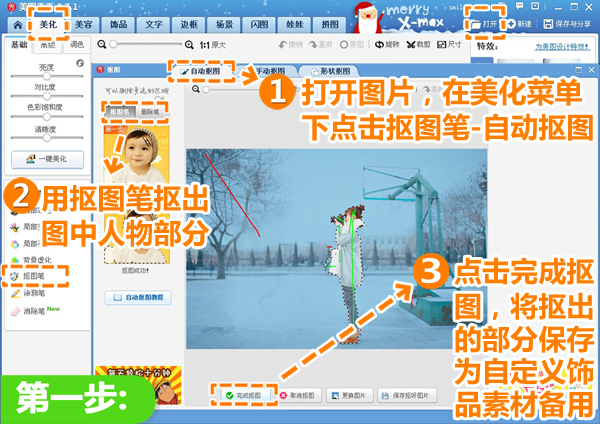
图2
2、再打开另一张图片,在“饰品”菜单下点击“用户自定义”分类,添加之前抠出的人物素材,将素材大小调整为100%,透明度为35%,并调整素材位置然后合并素材。
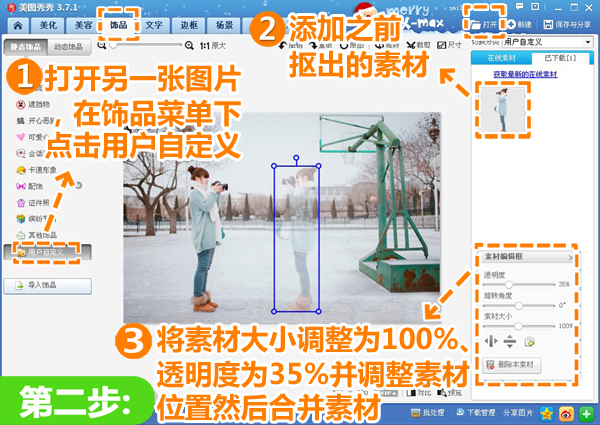
图3
3、进入“美化”菜单选择透明度为100%的“基础-去雾”特效,增强色彩感的同时提升对比度。
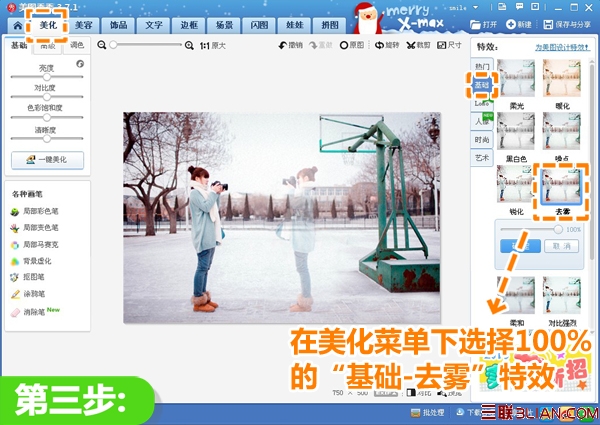
图4
4、再点击“人像”分类,选择透明度为70%的“自然美肤”特效和50%的“云端”特效,最后完成色彩的调整就大功告成啦!
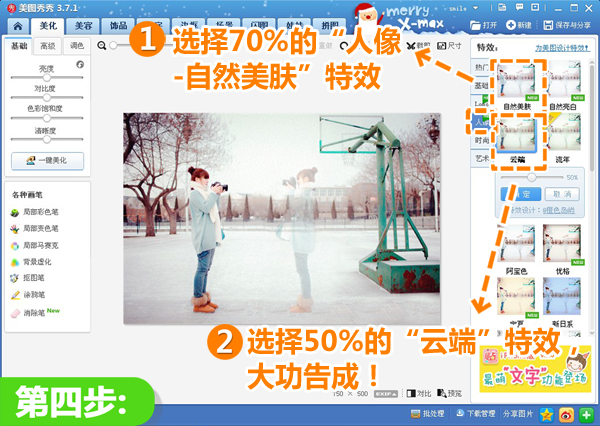
图5
以上就是美图秀秀制作多影魔术效果的方法,希望可以帮到大家。
 天极下载
天极下载































































